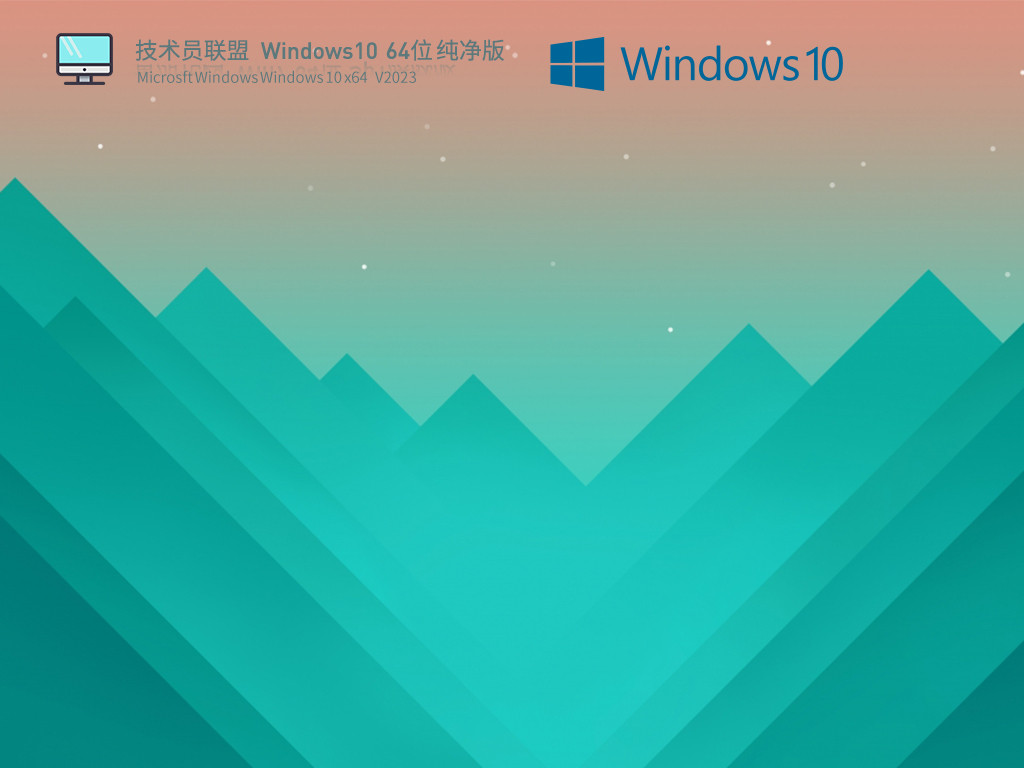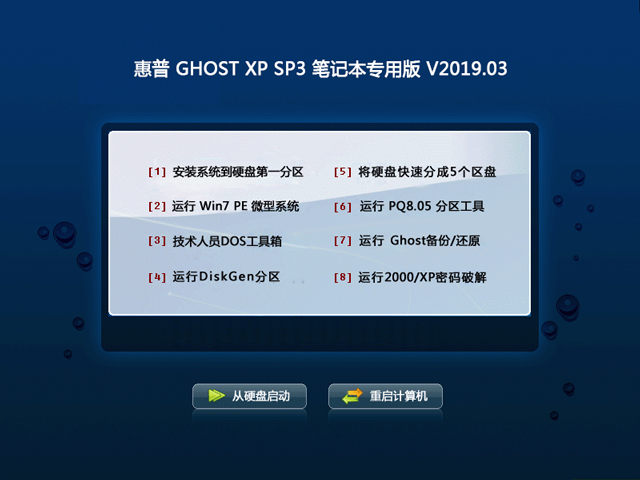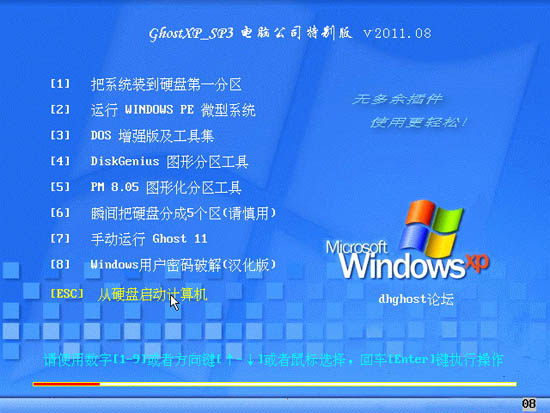使用ssh访问防火墙后的Linux服务器的方法
使用ssh工具访问Linux服务器的基本方法
第一步,开启工作站上防火墙的相应端口,SSH是22。
第二步,开启SSH服务。
先查看ssh的状态。
复制代码代码如下:service sshd status
开启服务,
复制代码代码如下:service sshd start
当然也可以关闭了,
复制代码代码如下:service sshd stop
重启服务,
复制代码代码如下:sshd restart
第三步,修改配置文件,/etc/ssh/sshd_config
打开这个文件,在最后的地方AllowUsers,添加用户名,多个就用空格隔开,当然也可以添加root。如果想禁用root 登录也可以,这里不添加。同时可以在这个文件中找到一个语句: Permitrootlogin yes。将yes改为no就可以了。
第四步,设置ssh随机启动
复制代码代码如下:chkconfig --level xxxx sshd on //xxxx表示你要的等级(应该这么说吧),例如2345等
第五步,远程登录
复制代码代码如下:ssh usrname@hostname//hostname或者Ip
然后就是要你输入密码了。登录后,也可以更改用户(su 命令)。如何希望有图形,也不是不可以,在登录的时候加上 -X (大写的X):ssh -X usrname@hostname。
这样勉强可以吧,也有图形界面了,就是反映比较慢,应急可以。
通过反向 SSH 隧道访问 NAT 后面的 Linux 服务器
什么是反向 SSH 隧道?
SSH 端口转发的一种替代方案是 反向 SSH 隧道。反向 SSH 隧道的概念非常简单。使用这种方案,在你的受限的家庭网络之外你需要另一台主机(所谓的“中继主机”),你能从当前所在地通过 SSH 登录到它。你可以用有公网 IP 地址的 VPS 实例 配置一个中继主机。然后要做的就是从你的家庭网络服务器中建立一个到公网中继主机的永久 SSH 隧道。有了这个隧道,你就可以从中继主机中连接“回”家庭服务器(这就是为什么称之为 “反向” 隧道)。不管你在哪里、你的家庭网络中的 NAT 或 防火墙限制多么严格,只要你可以访问中继主机,你就可以连接到家庭服务器。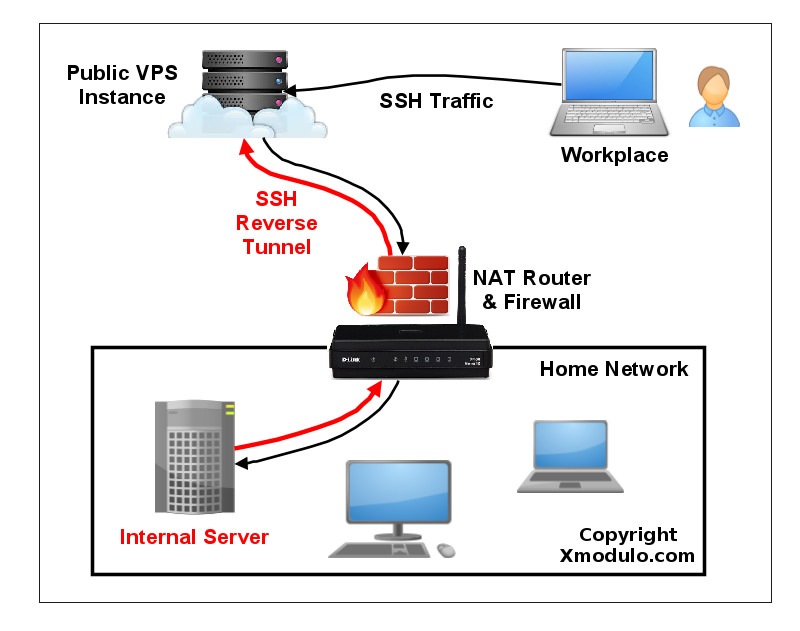
在 Linux 上设置反向 SSH 隧道
让我们来看看怎样创建和使用反向 SSH 隧道。我们做如下假设:我们会设置一个从家庭服务器(homeserver)到中继服务器(relayserver)的反向 SSH 隧道,然后我们可以通过中继服务器从客户端计算机(clientcomputer) SSH 登录到家庭服务器。本例中的中继服务器 的公网 IP 地址是 1.1.1.1。
在家庭服务器上,按照以下方式打开一个到中继服务器的 SSH 连接。
复制代码代码如下:homeserver~$ ssh -fN -R 10022:localhost:22 relayserver_user@1.1.1.1
这里端口 10022 是任何你可以使用的端口数字。只需要确保中继服务器上不会有其它程序使用这个端口。
“-R 10022:localhost:22” 选项定义了一个反向隧道。它转发中继服务器 10022 端口的流量到家庭服务器的 22 号端口。
用 “-fN” 选项,当你成功通过 SSH 服务器验证时 SSH 会进入后台运行。当你不想在远程 SSH 服务器执行任何命令,就像我们的例子中只想转发端口的时候非常有用。
运行上面的命令之后,你就会回到家庭主机的命令行提示框中。
登录到中继服务器,确认其 127.0.0.1:10022 绑定到了 sshd。如果是的话就表示已经正确设置了反向隧道。
复制代码代码如下:relayserver~$ sudo netstat -nap | grep 10022
复制代码代码如下:tcp00 127.0.0.1:100220.0.0.0:* LISTEN 8493/sshd
现在就可以从任何其它计算机(客户端计算机)登录到中继服务器,然后按照下面的方法访问家庭服务器。
复制代码代码如下:relayserver~$ ssh -p 10022 homeserver_user@localhost
需要注意的一点是你在上面为localhost输入的 SSH 登录/密码应该是家庭服务器的,而不是中继服务器的,因为你是通过隧道的本地端点登录到家庭服务器,因此不要错误输入中继服务器的登录/密码。成功登录后,你就在家庭服务器上了。
通过反向SSH 隧道直接连接到网络地址变换后的服务器
上面的方法允许你访问 NAT 后面的 家庭服务器,但你需要登录两次:首先登录到 中继服务器,然后再登录到家庭服务器。这是因为中继服务器上 SSH 隧道的端点绑定到了回环地址(127.0.0.1)。
事实上,有一种方法可以只需要登录到中继服务器就能直接访问NAT之后的家庭服务器。要做到这点,你需要让中继服务器上的 sshd 不仅转发回环地址上的端口,还要转发外部主机的端口。这通过指定中继服务器上运行的 sshd 的 GatewayPorts 实现。
打开中继服务器的 /etc/ssh/sshd_conf 并添加下面的行。
复制代码代码如下:
relayserver~$ vi /etc/ssh/sshd_conf
GatewayPorts clientspecified
重启 sshd。
基于 Debian 的系统:
复制代码代码如下:relayserver~$ sudo /etc/init.d/ssh restart
基于红帽的系统:
复制代码代码如下:relayserver~$ sudo systemctl restart sshd
现在在家庭服务器中按照下面方式初始化一个反向 SSH 隧道。
复制代码代码如下:homeserver~$ ssh -fN -R 1.1.1.1:10022:localhost:22 relayserver_user@1.1.1.1
登录到中继服务器然后用 netstat 命令确认成功建立的一个反向 SSH 隧道。
复制代码代码如下:relayserver~$ sudo netstat -nap | grep 10022
复制代码代码如下:tcp00 1.1.1.1:10022 0.0.0.0:* LISTEN1538/sshd: dev
不像之前的情况,现在隧道的端点是 1.1.1.1:10022(中继服务器的公网 IP 地址),而不是 127.0.0.1:10022。这就意味着从外部主机可以访问隧道的另一端。
现在在任何其它计算机(客户端计算机),输入以下命令访问网络地址变换之后的家庭服务器。
复制代码代码如下:
clientcomputer~$ ssh -p 10022 homeserver_user@1.1.1.1
在上面的命令中,1.1.1.1 是中继服务器的公共 IP 地址,homeserver_user必须是家庭服务器上的用户账户。这是因为你真正登录到的主机是家庭服务器,而不是中继服务器。后者只是中继你的 SSH 流量到家庭服务器。
在 Linux 上设置一个永久反向 SSH 隧道
现在你已经明白了怎样创建一个反向 SSH 隧道,然后把隧道设置为 “永久”,这样隧道启动后就会一直运行(不管临时的网络拥塞、SSH 超时、中继主机重启,等等)。毕竟,如果隧道不是一直有效,你就不能可靠的登录到你的家庭服务器。
对于永久隧道,我打算使用一个叫 autossh 的工具。正如名字暗示的,这个程序可以让你的 SSH 会话无论因为什么原因中断都会自动重连。因此对于保持一个反向 SSH 隧道非常有用。
第一步,我们要设置从家庭服务器到中继服务器的无密码 SSH 登录。这样的话,autossh 可以不需要用户干预就能重启一个损坏的反向 SSH 隧道。
下一步,在建立隧道的家庭服务器上安装 autossh。
在家庭服务器上,用下面的参数运行 autossh 来创建一个连接到中继服务器的永久 SSH 隧道。
复制代码代码如下:
homeserver~$ autossh -M 10900 -fN -o "PubkeyAuthentication=yes" -o "StrictHostKeyChecking=false" -o "PasswordAuthentication=no" -o "ServerAliveInterval 60" -o "ServerAliveCountMax 3" -R 1.1.1.1:10022:localhost:22 relayserver_user@1.1.1.1
“-M 10900” 选项指定中继服务器上的监视端口,用于交换监视 SSH 会话的测试数据。中继服务器上的其它程序不能使用这个端口。
“-fN” 选项传递给 ssh 命令,让 SSH 隧道在后台运行。
“-o XXXX” 选项让 ssh:
使用密钥验证,而不是密码验证。
自动接受(未知)SSH 主机密钥。
每 60 秒交换 keep-alive 消息。
没有收到任何响应时最多发送 3 条 keep-alive 消息。
其余 SSH 隧道相关的选项和之前介绍的一样。
如果你想系统启动时自动运行 SSH 隧道,你可以将上面的 autossh 命令添加到 /etc/rc.local。
推荐系统
微软Win11原版22H2下载_Win11GHOST 免 激活密钥 22H2正式版64位免费下载
语言:中文版系统大小:5.13GB系统类型:Win11微软Win11原版22H2下载_Win11GHOST 免 激活密钥 22H2正式版64位免费下载系统在家用办公上跑分表现都是非常优秀,完美的兼容各种硬件和软件,运行环境安全可靠稳定。Win11 64位 Office办公版(免费)优化 1、保留 Edge浏览器。 2、隐藏“操作中心”托盘图标。 3、保留常用组件(微软商店,计算器,图片查看器等)。 5、关闭天气资讯。
Win11 21H2 官方正式版下载_Win11 21H2最新系统免激活下载
语言:中文版系统大小:4.75GB系统类型:Win11Ghost Win11 21H2是微软在系统方面技术积累雄厚深耕多年,Ghost Win11 21H2系统在家用办公上跑分表现都是非常优秀,完美的兼容各种硬件和软件,运行环境安全可靠稳定。Ghost Win11 21H2是微软最新发布的KB5019961补丁升级而来的最新版的21H2系统,以Windows 11 21H2 22000 1219 专业版为基础进行优化,保持原汁原味,系统流畅稳定,保留常用组件
windows11中文版镜像 微软win11正式版简体中文GHOST ISO镜像64位系统下载
语言:中文版系统大小:5.31GB系统类型:Win11windows11中文版镜像 微软win11正式版简体中文GHOST ISO镜像64位系统下载,微软win11发布快大半年了,其中做了很多次补丁和修复一些BUG,比之前的版本有一些功能上的调整,目前已经升级到最新版本的镜像系统,并且优化了自动激活,永久使用。windows11中文版镜像国内镜像下载地址微软windows11正式版镜像 介绍:1、对函数算法进行了一定程度的简化和优化
微软windows11正式版GHOST ISO镜像 win11下载 国内最新版渠道下载
语言:中文版系统大小:5.31GB系统类型:Win11微软windows11正式版GHOST ISO镜像 win11下载 国内最新版渠道下载,微软2022年正式推出了win11系统,很多人迫不及待的要体验,本站提供了最新版的微软Windows11正式版系统下载,微软windows11正式版镜像 是一款功能超级强大的装机系统,是微软方面全新推出的装机系统,这款系统可以通过pe直接的完成安装,对此系统感兴趣,想要使用的用户们就快来下载
微软windows11系统下载 微软原版 Ghost win11 X64 正式版ISO镜像文件
语言:中文版系统大小:0MB系统类型:Win11微软Ghost win11 正式版镜像文件是一款由微软方面推出的优秀全新装机系统,这款系统的新功能非常多,用户们能够在这里体验到最富有人性化的设计等,且全新的柔软界面,看起来非常的舒服~微软Ghost win11 正式版镜像文件介绍:1、与各种硬件设备兼容。 更好地完成用户安装并有效地使用。2、稳定使用蓝屏,系统不再兼容,更能享受无缝的系统服务。3、为
雨林木风Windows11专业版 Ghost Win11官方正式版 (22H2) 系统下载
语言:中文版系统大小:4.75GB系统类型:雨林木风Windows11专业版 Ghost Win11官方正式版 (22H2) 系统下载在系统方面技术积累雄厚深耕多年,打造了国内重装系统行业的雨林木风品牌,其系统口碑得到许多人认可,积累了广大的用户群体,雨林木风是一款稳定流畅的系统,一直以来都以用户为中心,是由雨林木风团队推出的Windows11国内镜像版,基于国内用户的习惯,做了系统性能的优化,采用了新的系统
雨林木风win7旗舰版系统下载 win7 32位旗舰版 GHOST 免激活镜像ISO
语言:中文版系统大小:5.91GB系统类型:Win7雨林木风win7旗舰版系统下载 win7 32位旗舰版 GHOST 免激活镜像ISO在系统方面技术积累雄厚深耕多年,加固了系统安全策略,雨林木风win7旗舰版系统在家用办公上跑分表现都是非常优秀,完美的兼容各种硬件和软件,运行环境安全可靠稳定。win7 32位旗舰装机版 v2019 05能够帮助用户们进行系统的一键安装、快速装机等,系统中的内容全面,能够为广大用户
番茄花园Ghost Win7 x64 SP1稳定装机版2022年7月(64位) 高速下载
语言:中文版系统大小:3.91GB系统类型:Win7欢迎使用 番茄花园 Ghost Win7 x64 SP1 2022.07 极速装机版 专业装机版具有更安全、更稳定、更人性化等特点。集成最常用的装机软件,集成最全面的硬件驱动,精心挑选的系统维护工具,加上独有人性化的设计。是电脑城、个人、公司快速装机之首选!拥有此系统
相关文章
- Win10系统如何修改TCP/IP连接数?Win10修改TCP/IP连接数来解决网页比较卡顿的问题
- 最新更新后,微软Windows 10文件资源管理器仍存Bug
- Win7系统如何开启Aero peek功能?三种的方法教你开启Aero peek功能
- 怎样快速锁定你的电脑
- UltraISO软碟通怎么装系统 UltraISO软碟通不用U盘装系统图文教程
- Win10内部预览版21318(RS_prerelease)发布
- Linux系统设置复杂密码策略方法
- Win10声卡问题可在升级Build 10166后解决 附操作方法
- Win10一周年更新预览版中怎么使用Linux Bash命令?
- win10系统中的王码五笔输入法该怎么删除?
- win7桌面图标小箭头怎么去掉?
- WinXP壁纸设置注意事项(让壁纸设置更好看)
- Win10系统电脑休眠后鼠标失灵怎么办 如何设置鼠标允许此设备唤醒计算机
- Win10运行程序提示“损坏的映像 错误0xc0000020”解决方法图文教程
- Linux Mint Cinnamon中安装MATE桌面详细步骤
- Win7系统注册OCX控件出现错误代码0x80040200的解决办法
- 用U盘将win8系统升级到win8.1系统全程图解
- windows7查看无线宽带密码的方法
热门系统
- 1华硕笔记本&台式机专用系统 GhostWin7 32位正式旗舰版2018年8月(32位)ISO镜像下载
- 2深度技术 Windows 10 x86 企业版 电脑城装机版2018年10月(32位) ISO镜像免费下载
- 3电脑公司 装机专用系统Windows10 x86喜迎国庆 企业版2020年10月(32位) ISO镜像快速下载
- 4雨林木风 Ghost Win7 SP1 装机版 2020年4月(32位) 提供下载
- 5深度技术 Windows 10 x86 企业版 六一节 电脑城装机版 版本1903 2022年6月(32位) ISO镜像免费下载
- 6深度技术 Windows 10 x64 企业版 电脑城装机版2021年1月(64位) 高速下载
- 7新萝卜家园电脑城专用系统 Windows10 x64 企业版2019年10月(64位) ISO镜像免费下载
- 8新萝卜家园 GhostWin7 SP1 最新电脑城极速装机版2018年8月(32位)ISO镜像下载
- 9电脑公司Ghost Win8.1 x32 精选纯净版2022年5月(免激活) ISO镜像高速下载
- 10新萝卜家园Ghost Win8.1 X32 最新纯净版2018年05(自动激活) ISO镜像免费下载
热门文章
常用系统
- 1新雨林木风 Windows10 x86 企业装机版2018年10月(32位) ISO镜像免费下载
- 2雨林木风Ghost Win7 x64 SP1 极速装机版2021年10月(64位) 高速下载
- 3笔记本专用xp系统下载_笔记本WindowsXP Sp3 永久激活版下载V2023.09
- 4Windows XP番茄花园专业版下载_番茄花园Ghost XP SP3最终版免费下载
- 5雨林木风Windows7旗舰版下载_雨林木风Windows7 SP1旗舰版32位V2023.03
- 6技术员联盟win10系统纯净版下载_纯净版Win10专业版下载
- 7惠普 GHOST XP SP3 笔记本专用版 V2023.03 下载
- 8电脑公司 GHOST XP SP3 特别版 v2011.08 下载
- 9大地系统Ghost Win7 装机旗舰版64位 v2020.01最新下载
- 10雨林木风 GHOST WIN7 SP1 X86 端午节特别版 V2018.06(32位) 下载